Spis treści
Awarią sprzętu może być uszkodzony ekran, nieprawidłowo działająca karta graficzna lub luźny kabel wideo. W takim przypadku musisz wymienić uszkodzony sprzęt. W innych przypadkach możesz wypróbować poniższe przewodniki, aby naprawić zielony ekran Śmierci w systemie Windows 10/11.
W tym przewodniku EaseUS omówi, dlaczego ekran komputera wydaje się zielony, i przedstawi sześć rozwiązań krok po kroku, które pozwolą naprawić zielony ekran śmierci w systemie Windows 10/11.
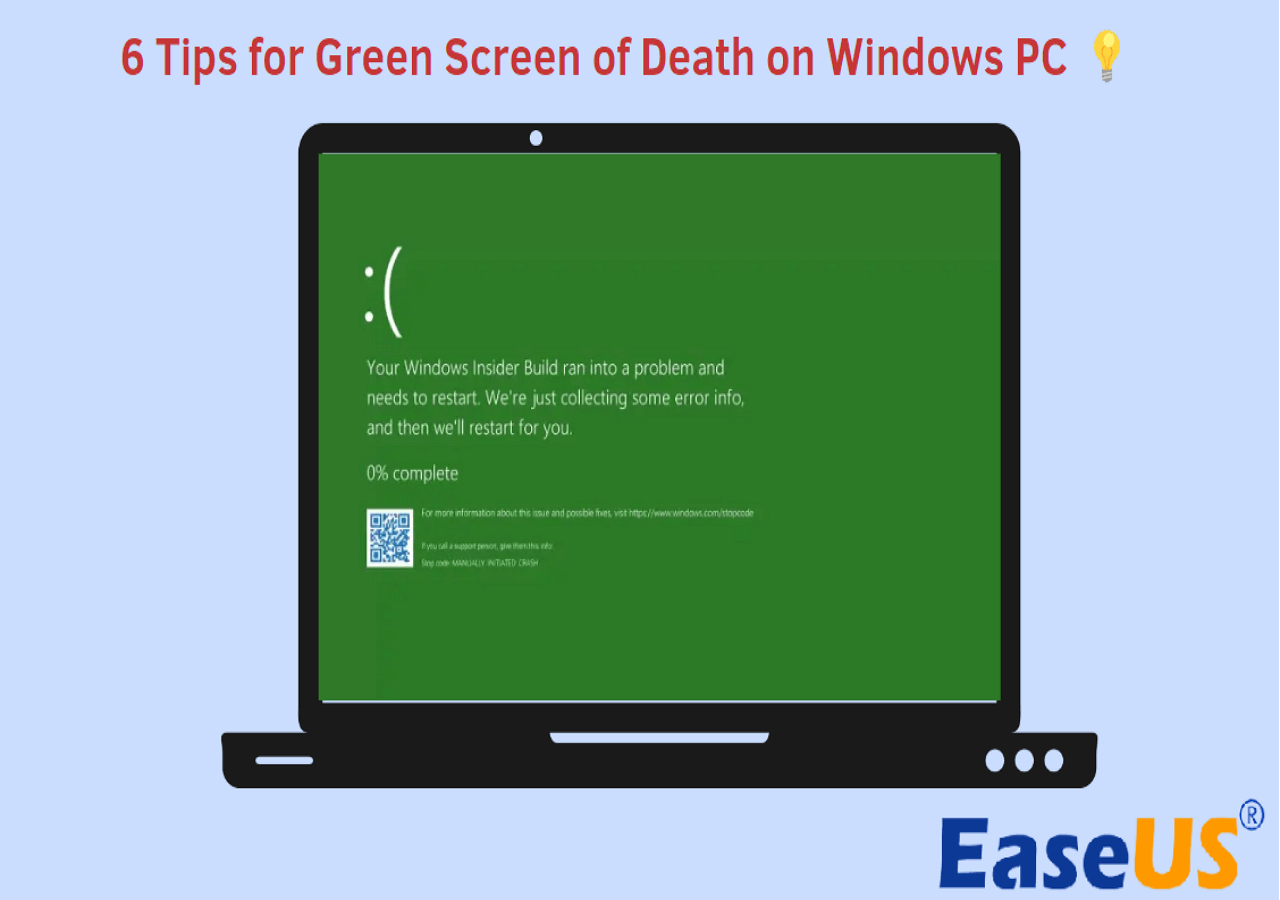
Wskazówka 1. Użyj narzędzia do naprawy rozruchu
Pierwszym i najskuteczniejszym sposobem naprawienia zielonego ekranu śmierci jest użycie najlepszego narzędzia do naprawy uruchamiania systemu Windows - EaseUS Partition Master Professional . Oferuje funkcję naprawy przy uruchamianiu, która może naprawić różne problemy i błędy związane z uruchamianiem, w tym blokowanie się komputera na zielonym ekranie. Jest to kompleksowe i przyjazne dla użytkownika narzędzie do naprawy systemu Windows, które jest łatwe w użyciu.
Poniżej przedstawiono błędy, które może naprawić funkcja Boot Repair:
- ✔️Uruchom wszystkie komputery, które nie uruchamiają się prawidłowo.
- ✔️Zielony ekran komputera, niebieski ekran, czarny ekran, biały ekran i inne problemy.
- ✔️Komputer zawiesza się, pętle rozruchowe i inne błędy.
Krok 1. Uruchom EaseUS Partition Master po podłączeniu dysku zewnętrznego/USB do komputera, przejdź do „Nośnik startowy” i kliknij „Utwórz nośnik startowy”.

Krok 2 . Wybierz dostępny dysk USB lub CD/DVD i kliknij „Utwórz”. Można także nagrać plik ISO systemu Windows na nośnik pamięci.

Krok 3. Podłącz utworzony dysk startowy do nowego komputera i uruchom ponownie komputer, naciskając i przytrzymując klawisz F2/Del, aby wejść do BIOS-u. Następnie ustaw dysk startowy WinPE jako dysk rozruchowy i naciśnij klawisz F10, aby wyjść.
Krok 4. Uruchom ponownie komputer i wejdź do interfejsu WinPE. Następnie otwórz EaseUS Partition Master i kliknij „Boot Repair” w opcji „Toolkit”.

Krok 5: Wybierz system, który chcesz naprawić i kliknij „Napraw”.

Krok 6. Poczekaj chwilę, a otrzymasz powiadomienie, że system został pomyślnie naprawiony. Kliknij „OK”, aby zakończyć proces naprawy rozruchu.

Możesz także skorzystać z innych wskazówek, aby spróbować naprawić ten błąd; jednakże poniższe poprawki wymagają uruchomienia komputera w trybie awaryjnym . Jeśli nie jesteś profesjonalistą w informatyce, użyj EaseUS Partition Master, aby naprawić GSOD na swoim komputerze.
Wskazówka 2. Zaktualizuj sterownik karty graficznej
Nieaktualne lub uszkodzone sterowniki graficzne mogą powodować zielony ekran śmierci w systemie Windows 10/8/7. Aby naprawić ten błąd, wykonaj następujące kroki, aby zaktualizować sterowniki:
- Naciśnij klawisze Windows + X i wybierz z menu opcję Menedżer urządzeń.
- Rozwiń kategorię Adaptery graficzne, kliknij prawym przyciskiem myszy kartę graficzną i wybierz Aktualizuj sterownik.

- Wybierz opcję „Wyszukaj automatycznie zaktualizowane oprogramowanie sterownika”. Oznacza to, że system Windows wyszuka i zainstaluje najnowszy sterownik karty graficznej.
Na koniec uruchom ponownie komputer i sprawdź, czy zielony ekran informujący o śmierci został rozwiązany.
🔎Przeczytaj także:
Wskazówka 3. Usuń urządzenia peryferyjne
Czasami zakłócenia z urządzeń zewnętrznych podłączonych do komputera z systemem Windows mogą również powodować nieprawidłowe działanie systemu Windows i powodować błąd zielonego ekranu. Aby sprawdzić tę możliwość, odłącz wszystkie urządzenia peryferyjne (takie jak klawiatura USB, mysz, kamera internetowa itp.) podłączone do bieżącego komputera z systemem Windows i spróbuj przez chwilę korzystać z komputera.
Jeśli problem zostanie rozwiązany, możesz pojedynczo ponownie podłączać urządzenia peryferyjne, aby zidentyfikować urządzenie powodujące problem.
Wskazówka 4. Wyłącz oprogramowanie antywirusowe innych firm
Program antywirusowy innej firmy zainstalowany na komputerze może działać nieprawidłowo i zakłócać procesy systemu Windows. Aby spróbować naprawić bieżący błąd zielonego ekranu, wyłącz te programy antywirusowe innych firm.
Aby to zrobić, wystarczy kliknąć prawym przyciskiem myszy ikonę programu antywirusowego na pasku zadań i wybrać opcję Wyłącz do momentu ponownego uruchomienia komputera lub odpowiednik dla Twojej aplikacji.
Wskazówka 5. Usuń lub usuń ostatnio zainstalowane aplikacje i programy
Jeśli wyłączenie programu antywirusowego nie rozwiąże problemu zielonego ekranu, przyczyną błędu zielonego ekranu może być jedna z innych aplikacji. Możesz rozwiązywać problemy i naprawiać błędy zielonego ekranu systemu Windows, odinstalowując wszystkie ostatnio zainstalowane aplikacje.
- Naciśnij jednocześnie Win + I, aby otworzyć aplikację Ustawienia systemu Windows.
- Kliknij Aplikacje > Wybierz zainstalowane aplikacje.
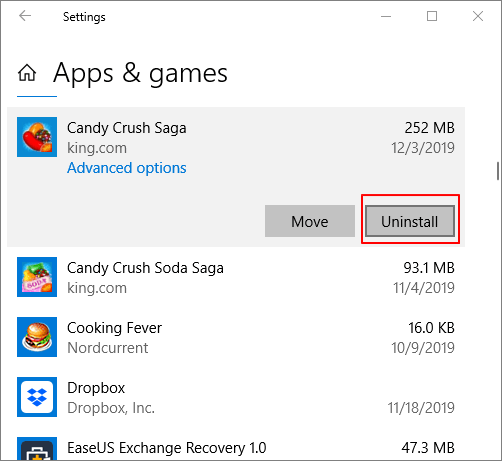
- Kliknij menu rozwijane obok „Sortuj według” i wybierz „Data instalacji”.
- Kliknij ikonę menu z trzema kropkami obok aplikacji lub programu, który chcesz usunąć, i wybierz Odinstaluj.
Nie zapomnij udostępnić tego artykułu innym osobom, które utknęły w błędzie zielonego ekranu śmierci.
Wskazówka 6. Zainstaluj ponownie system Windows
Przeprowadzenie czystej instalacji systemu Windows może pomóc w rozwiązaniu wielu problemów związanych z systemem Windows, w tym problemów związanych z wyświetlaniem zielonego ekranu. Z tej opcji należy jednak korzystać tylko w ostateczności. Ponieważ spowoduje to usunięcie wszystkich danych z komputera, przed kontynuowaniem wykonaj kopię zapasową ważnych plików. Aby ponownie zainstalować system Windows, przeczytaj uważnie poniższy artykuł.
- Naciśnij klawisze Windows + I, aby otworzyć Ustawienia.
- Teraz przejdź do Aktualizacja i zabezpieczenia > Odzyskiwanie > Kliknij Start na karcie Zresetuj ten komputer.
- Tutaj zobaczysz 2 opcje i możesz wybrać „usuń wszystko”.

- Następnie musisz poczekać kilka sekund, aż zobaczysz komunikat „Przygotuj się do zresetowania tego komputera”.
- Na koniec wystarczy kliknąć przycisk Resetuj, a system Windows 10 zostanie ponownie zainstalowany.
Co powoduje błąd GSOD
Zielony ekran śmierci (GSOD) to błąd występujący na komputerach z systemem Windows, gdy system operacyjny napotyka poważny problem, którego nie można odzyskać. Termin „zielony ekran śmierci” pochodzi od dobrze znanego „niebieskiego ekranu śmierci” ( BSOD ), podobnego komunikatu o błędzie wyświetlanego w kolorze niebieskim. Co więc powoduje błąd zielonego ekranu śmierci? Przyczyną tego błędu mogą być zarówno problemy ze sprzętem, jak i oprogramowanie.
- Zielone ekrany spowodowane błędami sprzętowymi, takimi jak awaria karty graficznej, luźne kable wideo lub uszkodzone ekrany, można rozwiązać jedynie poprzez naprawę lub wymianę odpowiedniego sprzętu.
- Inne problemy z oprogramowaniem, takie jak podłączone urządzenia peryferyjne, programy antywirusowe innych firm lub inne oprogramowanie, uszkodzone pliki systemowe, nieaktualne sterowniki itp., można rozwiązać, korzystając z sześciu powyższych wskazówek.
Jeśli uznasz ten artykuł za przydatny, udostępnij go, aby więcej osób się o nim dowiedziało.
Wniosek
GSOD to błąd krytyczny występujący na komputerach z systemem Windows, gdy system operacyjny napotka poważny problem, którego nie można odzyskać. Zielony ekran śmierci, w skrócie GSOD, to ten sam błąd, co BSOD. W tym artykule dowiesz się, co powoduje GSOD i jak go naprawić. Poniższa część zawiera więcej szczegółów na temat GSOD; czytaj dalej, jeśli ich potrzebujesz.
Często zadawane pytania dotyczące GSOD
Zielony ekran śmierci może wystąpić, gdy na komputerze z systemem Windows 10 wystąpi błąd systemowy, po którym nie można go naprawić. Poniższe pytania i odpowiedzi mogą Ci pomóc, jeśli chcesz uzyskać więcej szczegółów na temat przyczyn i rozwiązań GSOD.
1. Co oznacza zielony ekran śmierci?
Zielony ekran śmierci (GSOD) to błąd krytyczny na komputerze z systemem Windows, gdy system operacyjny napotka poważny błąd, którego nie może naprawić. Zielony ekran śmierci wywodzi się z „niebieskiego ekranu śmierci” (BSOD), podobnego komunikatu o błędzie wyświetlanego na niebiesko. Gdy wystąpi błąd GSOD, ekran komputera zmieni kolor na zielony i wyświetli komunikat o błędzie opisujący przyczynę bieżącego problemu. Komunikat o błędzie może również zawierać kody zatrzymania, które są unikalnymi identyfikatorami pomagającymi technikom zdiagnozować podstawowy problem.
2. Jak naprawić zielony ekran Śmierci?
W większości przypadków można naprawić GSOD, aktualizując sterownik karty graficznej na komputerze z systemem Windows 10/11:
- Naciśnij klawisze Windows i X i wybierz Menedżer urządzeń.
- Rozwiń kategorię Karty graficzne w oknie Menedżera urządzeń, kliknij prawym przyciskiem myszy docelową kartę graficzną i wybierz Aktualizuj sterownik.
- Wybierz „Wyszukaj automatycznie zaktualizowane oprogramowanie sterownika”. Następnie uruchom ponownie komputer, aby spróbować.
3. Dlaczego pojawia się zielony ekran?
Zielony ekran śmierci to błąd spowodowany krytyczną usterką w systemie operacyjnym Windows. Głównym problemem powodującym błędy GSOD jest awaria sprzętu. Ale może to być również spowodowane podłączonymi urządzeniami peryferyjnymi lub programami antywirusowymi innych firm, uszkodzonymi plikami systemowymi, nieaktualnymi sterownikami itp.
Powiązane artykuły
-
Jak zainstalować system Windows 11/10 na zewnętrznym dysku twardym [2 sposoby]
![author icon]() Arek/2024/03/12
Arek/2024/03/12
-
Naprawiono: skanowanie SFC. Oczekująca naprawa systemu | 2023🔥
![author icon]() Arek/2023/11/08
Arek/2023/11/08
-
Co to jest klawisz Lenovo Boot Menu? Jak uruchomić Lenovo
![author icon]() Arek/2023/08/19
Arek/2023/08/19
-
Napraw błąd „Nieprawidłowa tabela partycji” w komputerach Dell [działa w 100%]
![author icon]() Arek/2023/10/10
Arek/2023/10/10